
落ちる!Kindle for Mac はApp Storeでダウンロードするな!
こんにちは。INSTAHACKの飯田です。
筆者は電子書籍はKindleで購入することが多く、最近では、Kindle unlimited 電子書籍 に気になる書籍が多くあり、とても良く使用しています。
外出時や、寝る前などはiPhone,iPad版を使いますが、仕事中はMac版を使用しています。
今回は、落ちる!Kindle for Mac はApp Storeでダウンロードするな!についてまとめたいと思います。
App Store版 Kindle for Macが落ちる
Kindle for Macは、iPhoneのApp Storeに当たる MacのApp Storeで配信されています。
この記事を書いています、2021/1/27 現在 バージョン1.30が配信されています。
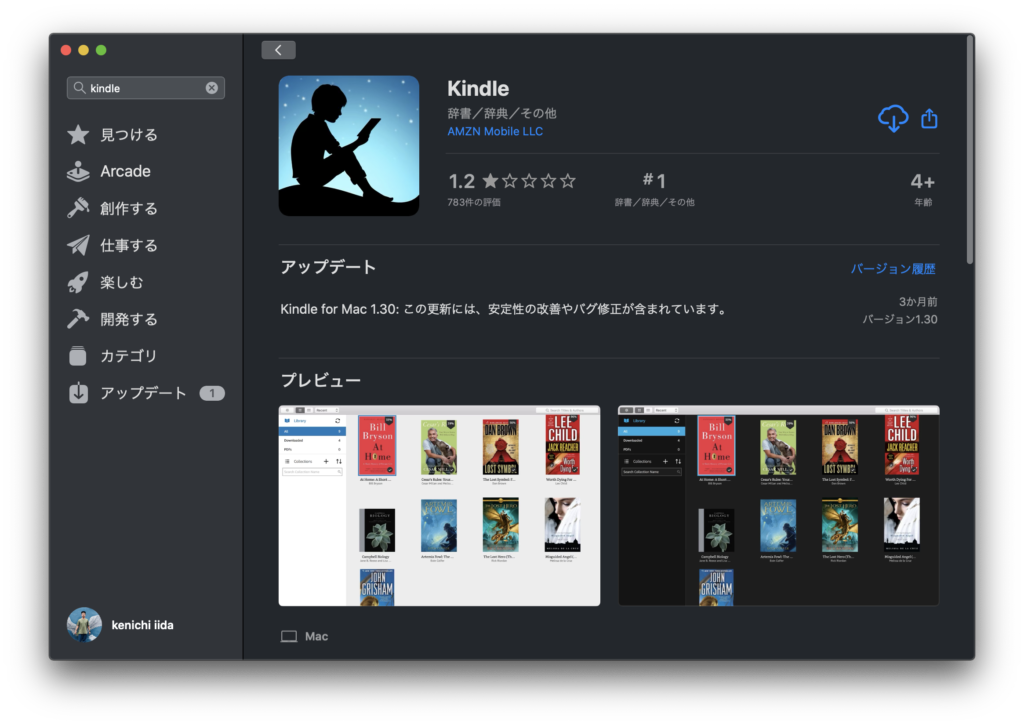
バージョン履歴を見ますと、数ヶ月おきにバージョンアップがされているようでしたので、安心してダウンロードし使用しましたが、
本を開くと落ち、ウィンドウを拡大すると落ち、という状況で困り果てていました。。。
いろいろ調べていました所、App Store以外でもアプリケーションが配布されておるようで、そちらからダウンロードし使用することで落ちる現象を解決することができました!
App Store 以外でダウンロード→インストール
以下は、Kindle for MacをApp Store 以外でダウンロードし、インストールを行う手順になります。
1. App Store版の削除
まず、すでにKindleがインストール済みの場合は、まず削除をしましょう。(インストールされてない場合は、このステップを飛ばしてください。)
1-1. Launchpadを開く
Launchpadを開き、Kindleを見つけてください。
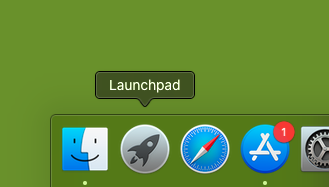
見当たらない場合は、上部にある検索のフィールドに Kindleと入力すると見つかると思います。
2-2.アプリを削除
Kindleアプリをマウスカーソルで長押し(クリックしたままにする)します。すると、アイコンが揺れはじめますので左上にバツ(✗)マークをクリックします。
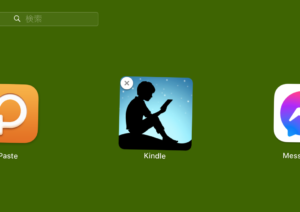
すると、削除するかどうか聞かれるので削除ボタンを押します。
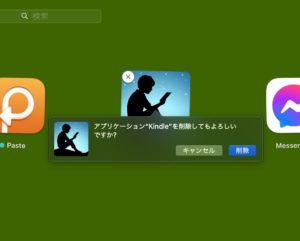
2. インストーラーをダウンロード
次に、インストーラーのダウンロードとインストールです。
Amazon.co.jp 内にKindleアプリをダウンロードを紹介するページがあります。
こちらからインストーラーをダウンロードします。
https://www.amazon.co.jp/kindle-dbs/fd/kcp
”デスクトップはこちら PC&Mac” の画像をクリックし、インストーラーをダウンロードしてください。
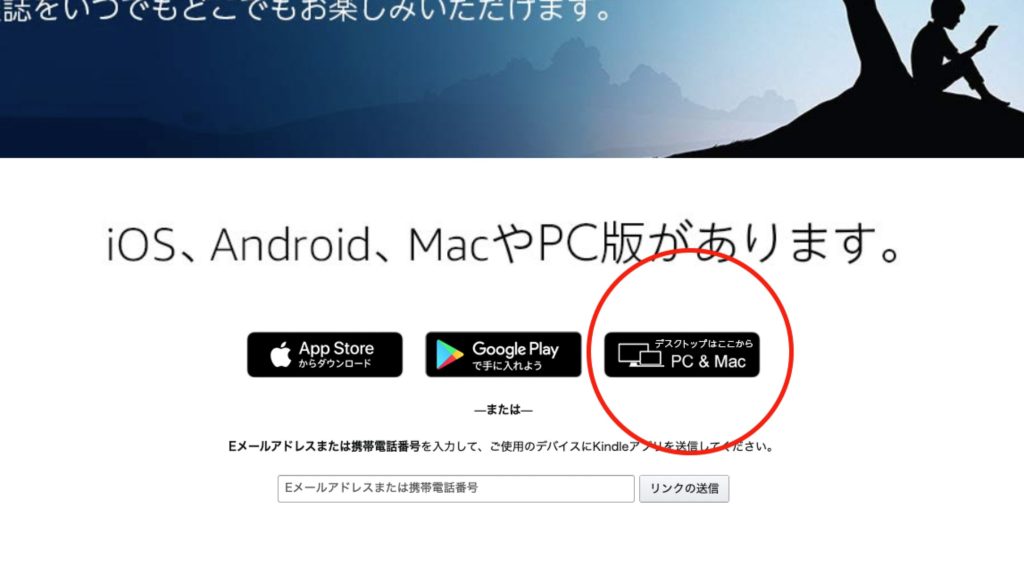
3. インストール
ダウンロードが完了すると、自動的にこのようにウィンドウが開かれると思います。
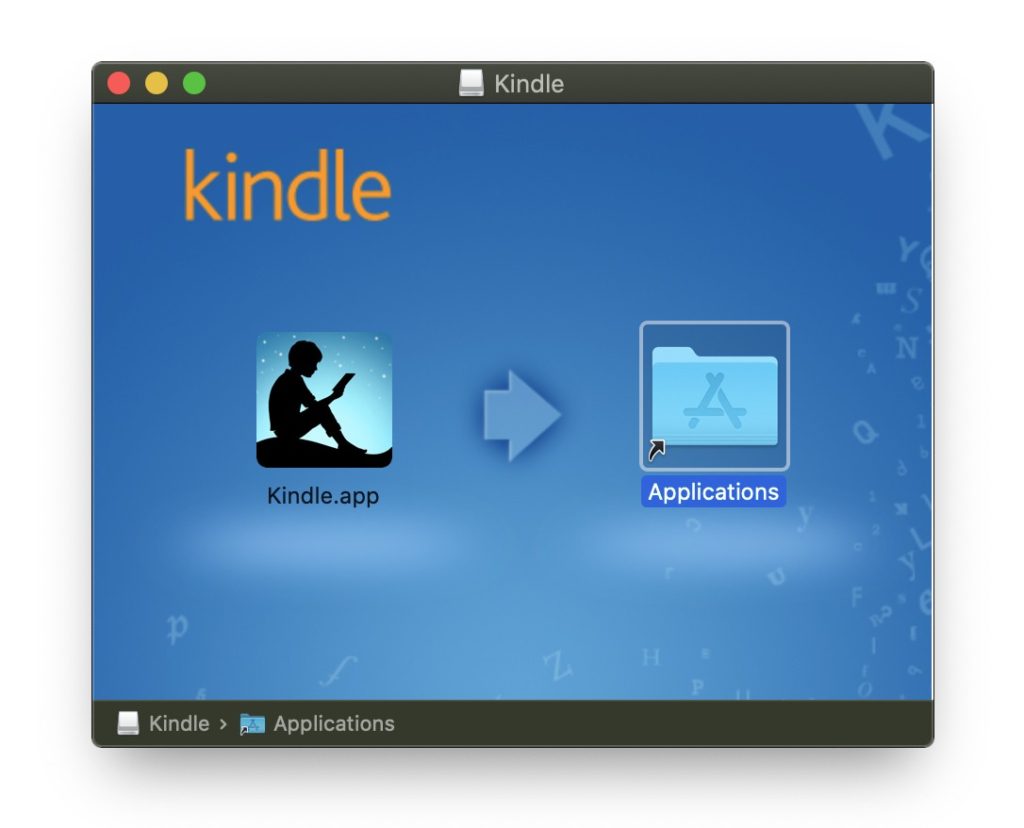
(開かない場合は、ダウンロードしたファイルをダブルクリックで開きましょう。)
あとは、Kindle.app を Applicationsにドラッグすることで、インストールが完了します。
4. 完了
これでインストールは完了です。Kindle アプリは、アプリケーションファルダ内にインストールされました。
まとめ
今回は、Kindle for Mac はApp Storeでダウンロードするな!についてまとめました。